win10更新后键盘用不了怎么回事 Win10系统升级后键盘失灵没有反应怎么修复
更新时间:2023-10-22 13:48:47作者:jiang
win10更新后键盘用不了怎么回事,自从Win10系统升级后,许多用户都遇到了一个令人困扰的问题:键盘失灵,没有任何反应,这个问题的出现让人感到非常困惑,因为键盘是我们日常使用电脑的重要工具之一。我们应该如何修复这个问题呢?在本文中我们将探讨一些可能的解决方法,帮助那些遇到相同问题的用户恢复键盘的正常功能。无论是通过检查硬件连接问题还是更新驱动程序,我们将提供一些实用的建议,帮助您解决这个令人头疼的问题。
具体方法:
1、首先打开电脑之后,点击图一箭头所指图标。
2、打开之后,如图二,点击“所有设置”。

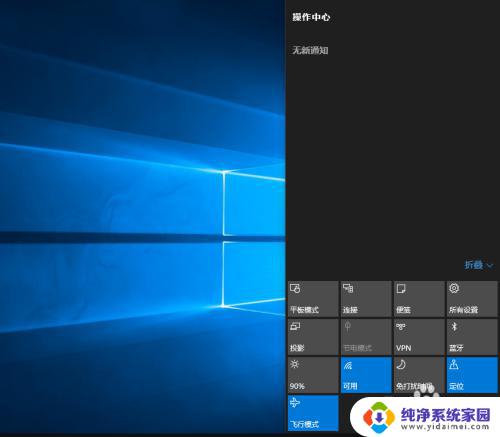
2.1、弹出图一界面,点击“系统”。
2、出现图二所示界面,点击“电源和睡眠”。
3、点击图三箭头所指“其他电源设置”。
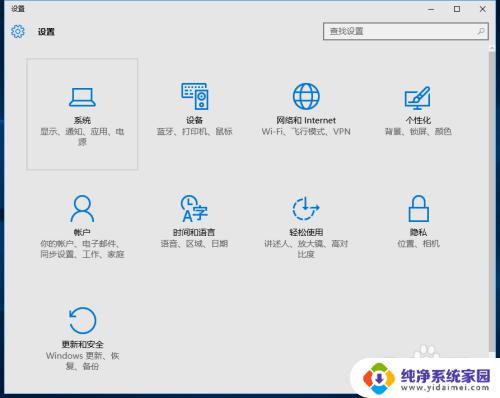
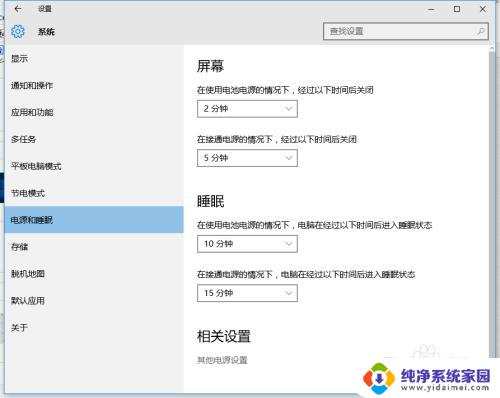
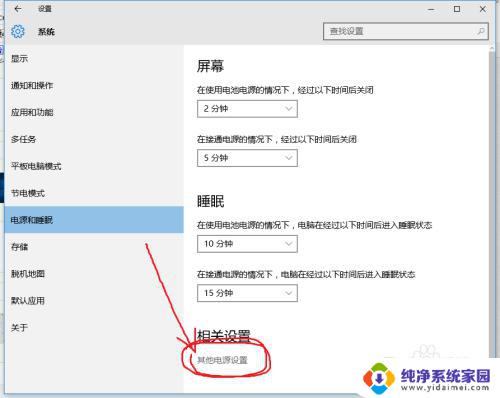
3.1、弹出图一界面,选择左上角“选择电源按钮的功能”。
2、弹出图二所示界面,选择图二圈出的“更改当前不可用的设置”。
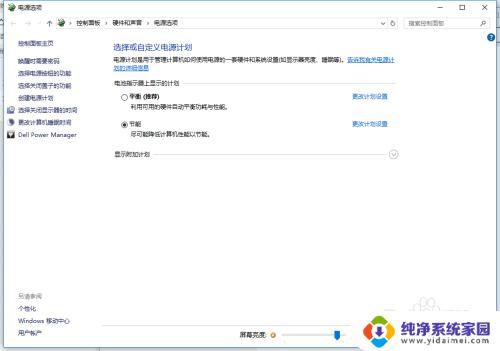
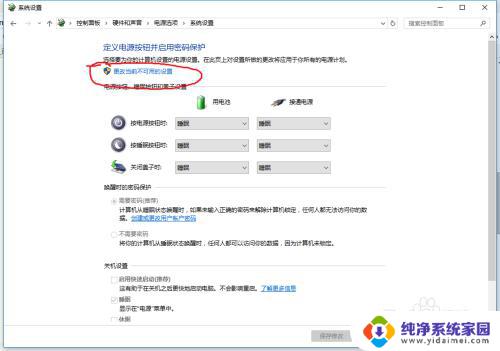
4.1、如图一所示,最下方有关机功能介绍。
2、将第一项“快速启动”取消勾选。
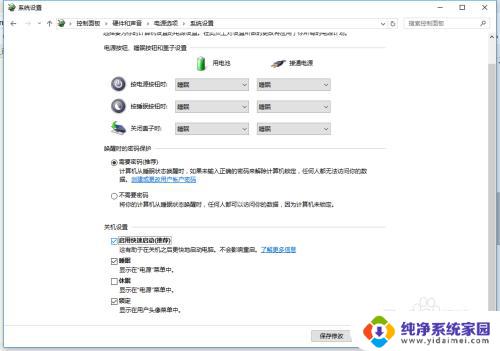
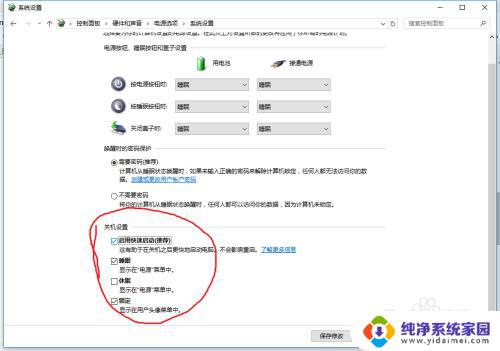
5.1、设置和图一圈出的部分相同。
2、保存修改。
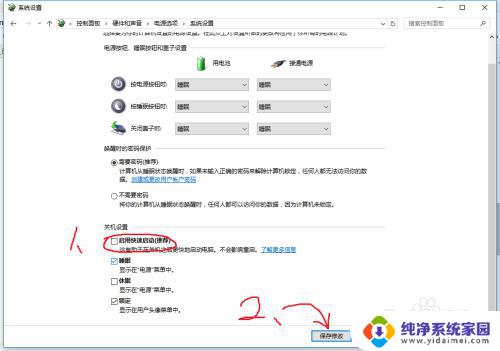
6.1、保存修改后,弹出图一,之后重启电脑。
2、这样就解决了升级Win10系统后,键盘失灵没有反应的问题。
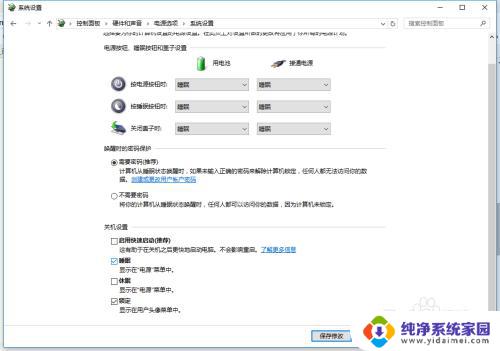
以上是关于win10更新后键盘无法使用的解决方案,如有不清楚的地方,请参考小编提供的步骤进行操作,希望这能对大家有所帮助。
win10更新后键盘用不了怎么回事 Win10系统升级后键盘失灵没有反应怎么修复相关教程
- 电脑更新系统后鼠标不能用了 Win10更新后鼠标键盘失灵怎么办
- win10 dnf 键盘失灵 Win10电脑键盘突然失灵怎么修复
- win10更新后电脑反应迟钝怎么回事 Win10更新后电脑卡顿严重
- 更新系统软件打不开 Win10升级后应用打不开怎么办
- 更新系统软件打不开 Win10升级后应用闪退怎么办
- win10有时候键盘失灵 WIN10系统键盘无法使用解决方法
- win10电脑插u盘没有反应 Win10插入u盘没有反应的修复方法
- win10插上u盘后没反应 win10插u盘没有反应如何解决
- win10 键盘失灵 重启 键盘重启后才能使用的解决方法
- windows10升级后c盘变小 如何清理Win10更新后的系统垃圾
- 怎么查询电脑的dns地址 Win10如何查看本机的DNS地址
- 电脑怎么更改文件存储位置 win10默认文件存储位置如何更改
- win10恢复保留个人文件是什么文件 Win10重置此电脑会删除其他盘的数据吗
- win10怎么设置两个用户 Win10 如何添加多个本地账户
- 显示器尺寸在哪里看 win10显示器尺寸查看方法
- 打开卸载的软件 如何打开win10程序和功能窗口